GoogleColaboratoryでいきなりPython環境構築
GoogleColaboratoryという無料サービスがあり、オンラインでいきなりPythonのプログラミングを行うことができるらしい。
ほぼ、Jupyter Notebookのオンライン版といったところらしいです。
以下の紹介記事を見て、自分もtryしてみました。
常時オンライン環境さえあれば、機械学習の勉強とか、もう、これでいいんじゃないかな。。。Deep Learning用にGPUも使えるらしい!?(詳細はまだ調べていませんが、、、)
https://tadaken3.hatenablog.jp/entry/first-step-colabratory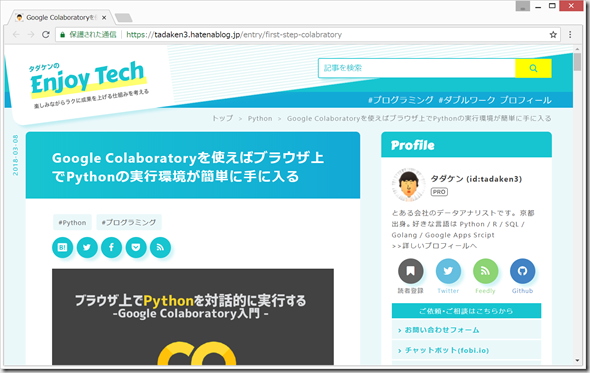
(開発環境)
Windows 8.1 Pro (パソコンはMacでもLinuxでもなんでも大丈夫です)
Chrome
(1)Google Colaboraoryのサイトへ行く。
GmailなどのGoogleアカウントを作成後、以下のサイトへ行きます。
https://colab.research.google.com/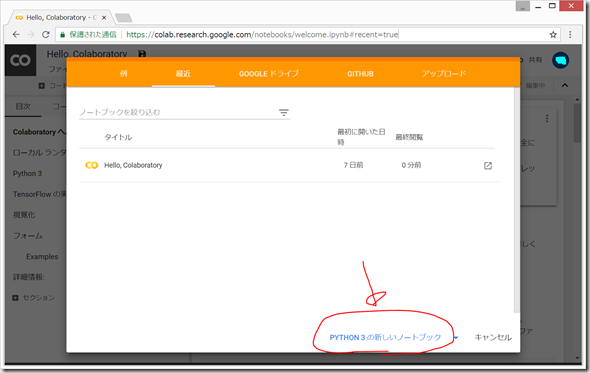
上図のように、「PYTHON 3の新しいノートブック」をクリック。
(2)以下のような画面になるので、print(“Hello”) と打ち込んで、Shift + Enter を押します。
(3)以下のような画面になるので、画面右上の V ボタンをクリック。
(4)画面左上の Untiltled0.ipynb をクリックして、ファイル名を変更します。
(5)自動的に、自分のGoogleドライブの、Colab Notebooks/ フォルダが作成されて、その中に、例えば、 180822_001.ipynb というipynbファイル(Jupyter Notebook形式)が保存されます。
後から、このファイルをすぐに呼び出すことができます。
さすがに、無料でオンラインということもあって、自分のパソコンにAnacondaをインストールしたときよりは、計算のスピードが遅いです。
(6)ページの左上の > ボタンをクリックすると、以下のような画面が出てきます。
下図で、さらに、「ファイル」をクリック。
すると、あらかじめサンプルファイルが入れられており、csvファイルなどをアップロードできるようです。
# ローカルファイルを直接アップロードする from google.colab import files uploaded = files.upload()
以下のような、book2.csv をアップロードしてみる。
ファイルを選択 で book2.csv を選択しても、アップロードされないこともあった。
そのようなときは、とりあえず、コードの左側の > ボタンをクリックして、もう一度コードを実行してから、すぐに、「ファイルを選択」 で、アップロードしたいファイルを選択すると、下記のようにうまく
しばらくすると、左の、「ファイル」のところに、アップロードされたファイル名が表示されます。
読み込んだcsvファイルの中身を表示する。
with open('book2.csv', 'r') as f:
reader = csv.reader(f)
for line in reader:
print(line)
Shift + Enter でコードが実行される。
参考:https://www.sejuku.net/blog/23514
(7)あらかじめ、numpy, matplotlib, pandas, seaborn, Tensorflowはインストールされているようです。(参考:https://www.codexa.net/how-to-use-google-colaboratory/)
(8)無料ですが、90分アイドル状態だと一時的に停止、12時間連続使用は不可能というルールがあるらしいです。
(9)なんと、Kerasも、ものすごく簡単に利用できるとのこと。
!pip install -q keras import keras
数秒でKerasがインストールされた。。。すごすぎる。。。
参考:https://qiita.com/tomo_makes/items/f70fe48c428d3a61e131
(10)とにかく、無料なのにすごすぎです。Gmailもそうですが、これだけ便利なものを無料で提供するGoogle怖すぎです。
次回から、以下の本を、Google Colaboratoryで写経していきたいと思います。
参考:https://qiita.com/kouki_outstand/items/cd24dccbaa92274be39e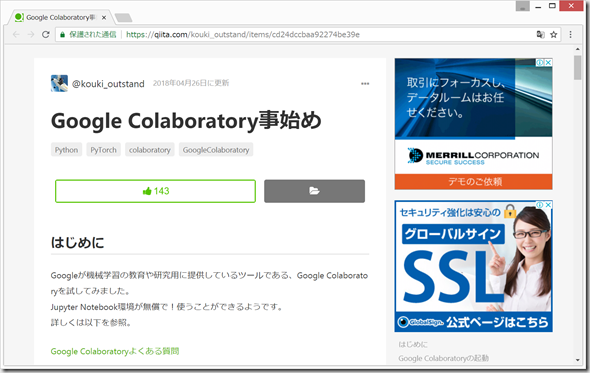
https://www.codexa.net/how-to-use-google-colaboratory/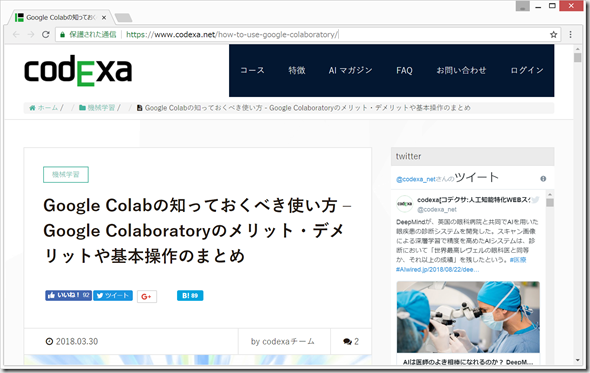
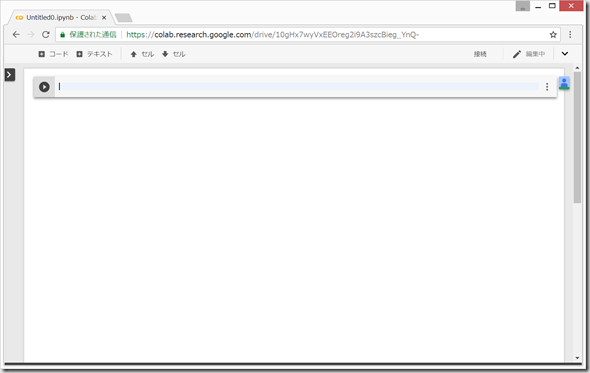
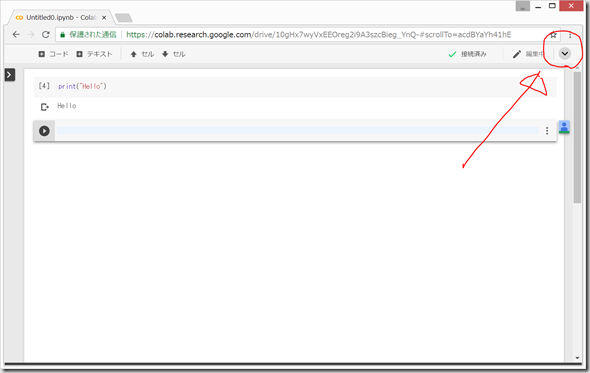
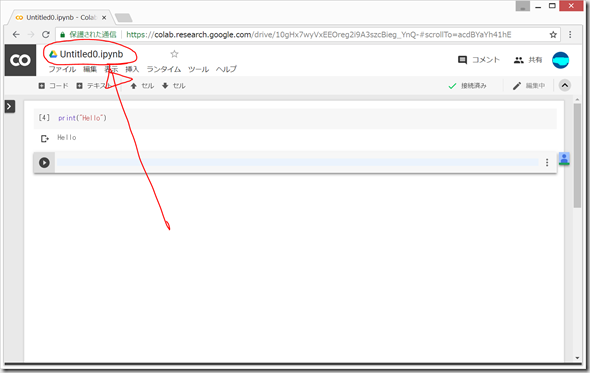
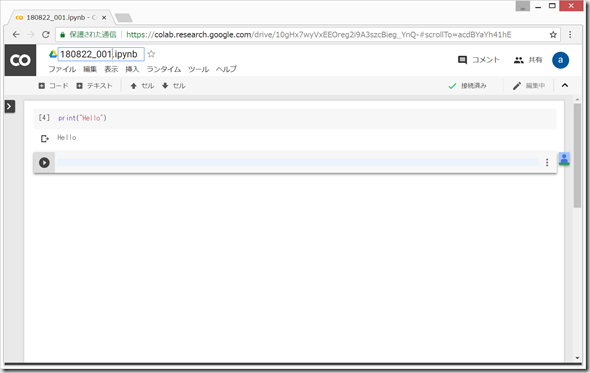
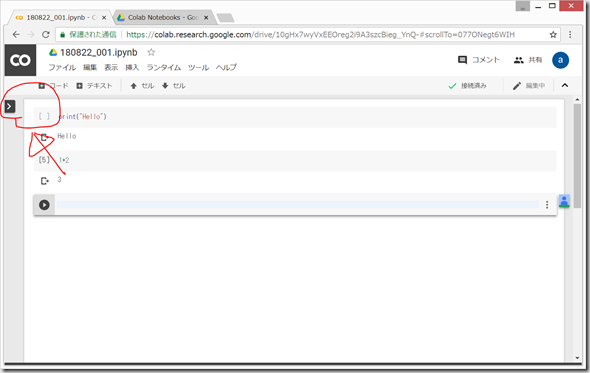
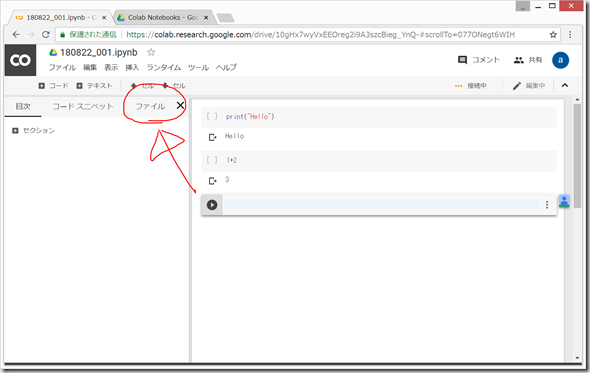
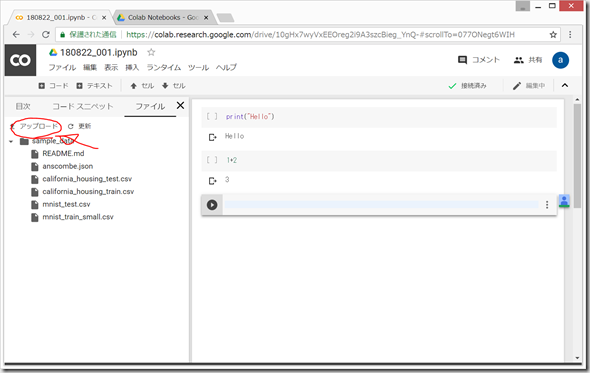
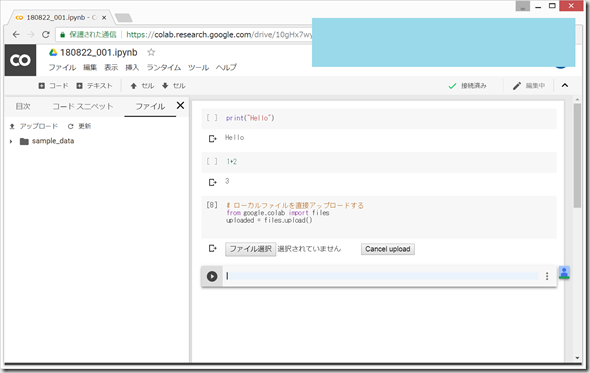
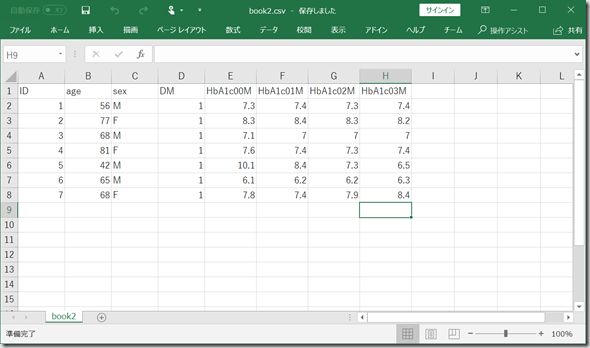
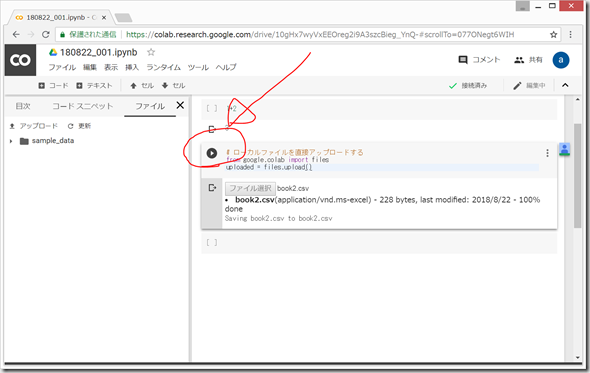

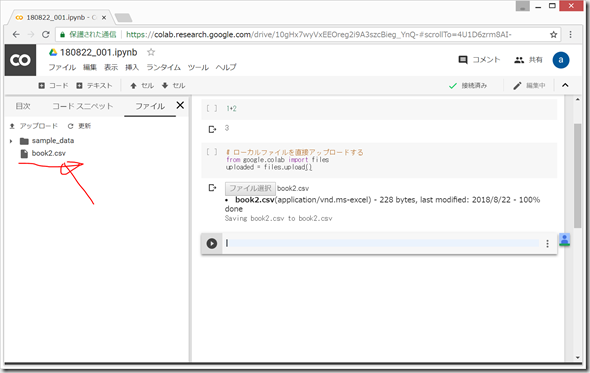
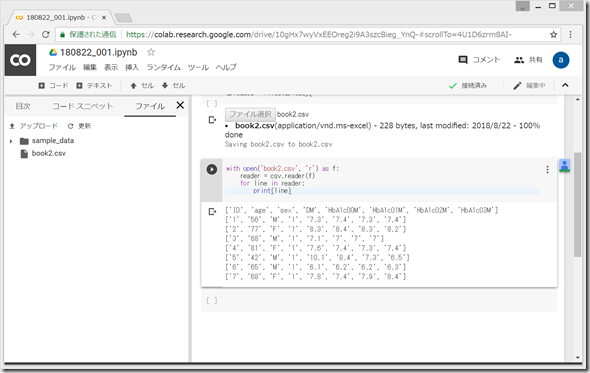
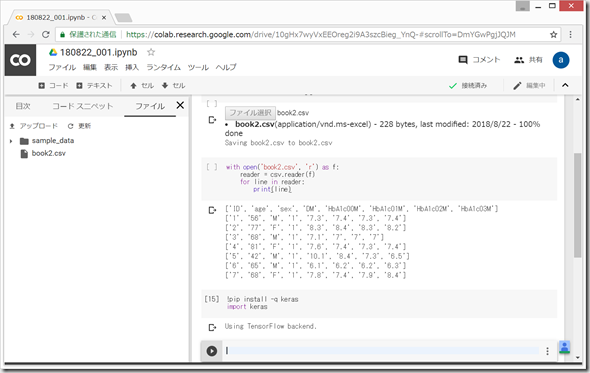
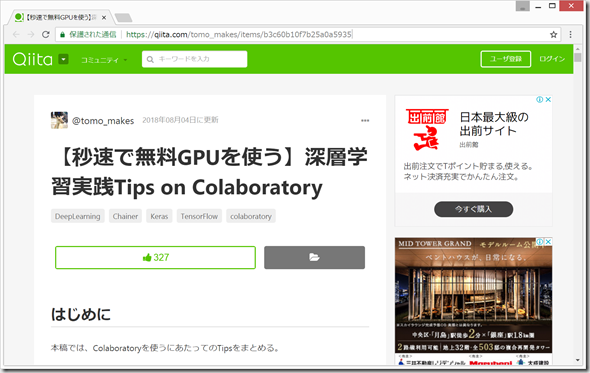
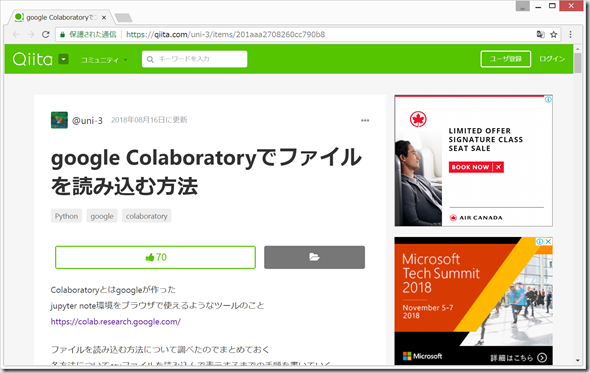



ディスカッション
コメント一覧
まだ、コメントがありません